Atrás han quedado aquellos móviles que únicamente nos servían para realizar llamadas o enviar sms a nuestros amigos, familiares etc. Tener un Smartphone hoy en día supone mucho más que eso. Supone para la mayoría de nosotros llevar parte de nuestra vida en el, ya que su uso se ha ampliado en los últimos tiempos hasta el punto de ser nuestro gestor de nuestros correo electrónico, lo utilizamos para navegar por internet, para visitar nuestras redes sociales, hacer compras en las webs, apuntar nuestras notas… Y una función que parece ser imprescindible, la de nuestra cámara de fotos más personal.
Entre los teléfonos que mejor cámara tienen, se encuentran los iPhone. Todo aquel que tiene un iPhone, no tenemos duda de que las fotos van a ser uno de sus principales usos del teléfono. La posibilidad de hacer fotos y fotos, para luego revisarlas y borrarlas, ha provocado que muchos de sus usuarios llenen la memoria de su teléfono en poco tiempo. ¿ Por qué sucede esto? Sucede porque en muchas ocasiones dejamos para más tarde aquello de borrar las fotos, suponiendo esto que el almacenamiento quede bastante reducido.
Para que esto deje de suceder, es conveniente ir borrando todas aquellas fotos que no nos interesan. El problema viene cuando tenemos que ir borrando una a estas imágenes que no queremos, y esto nos lleva demasiado tiempo. No tenemos que preocuparnos ya que la solución a esto es bastante sencilla. Lo que tenemos que hacer es una selección de aquellas fotos que no nos interesan, y borrarlas todas ellas de una sola vez.
A continuación te vamos a explicar cuatro métodos para realizar este proceso de borrado de fotos de tu iPhone desde:
- iPhone
- iCloud
- Mac App Fotos
- Windows 10.
1. Borrar imágenes desde iPhone
Para poder hacer esto, no necesitamos realizar demasiado esfuerzo ya que se puede realizar de una manera muy sencilla. Lo que tenemos que hacer es abrir nuestra galería de imágenes y pulsar en la pestaña situada arriba a la derecha “Seleccionar”
Una vez pulsada esta pestaña, debemos ir seleccionando todas aquellas fotos que hayamos decidido borrar, que se irán quedando marcadas con un símbolo en la esquina superior derecha.
Hecho esto, hacemos clic sobre la papelera que podemos observar en la esquina inferior derecha y veremos una pestaña emergente con el número de fotos que vamos a borrar. Aceptamos este proceso y listo, ya habrán quedado borradas.
No podemos olvidarnos de acceder de manera posterior a la carpeta de eliminados para borrar de aquí también toda nuestra selección. Si no hacemos esto, seguiremos ocupando en nuestro teléfono un espacio bastante innecesario que podríamos estar utilizando para otra cosa.
2. Borrar fotos iPhone desde iCloud
Si queremos borrar nuestras imágenes desde el ordenador porque nos resulte más cómodo o queramos tener una visión más amplia de nuestra fototeca por ejemplo, tenemos la posibilidad de hacerlo desde iCloud. Es importante saber que para realizar este proceso, de manera previa hemos tenido que sincronizar nuestras fotos con la fototeca de iCloud.
Es otra modalidad de borrado similar a la que hemos visto desde el teléfono pero desde el ordenador. Lo único que tenemos que hacer en este caso es acceder a la web oficial de iCloud.
Una vez aquí, seleccionamos la app de fotos. Dentro de la aplicación vamos a poder comprobar que todas nuestras imágenes se encuentran ahí. Tenemos que pulsar en la parte superior la pestaña de “seleccionar”, elegir aquellas fotos que queramos eliminar y a continuación “borrar”. Un proceso muy sencillo y bastante rápido.
[color=#a9a9a9]Pulsa imagen para ampliar[/color]
3. Borrar fotos iPhone desde Mac
Si queremos poder borrar las fotos desde nuestro Mac pero no tenemos nuestro iPhone sincronizado con iCloud ,ya sea porque no queremos o bien porque nos hemos quedado sin espacio, también podemos hacerlo si utilizamos la aplicación de “Fotos” que por defecto viene integrada en el Mac. Esta app está destinada principalmente a la importación de nuestras fotos al ordenador.
Los pasos que debemos seguir son los siguientes:
1. Conectamos nuestro dispositivo Apple con el Mac mediante un cable USB.
2. Es posible que tengamos que desbloquear nuestro dispositivo con un código o que tengamos que aceptar la pregunta de ¿Confía en este ordenador?
3. A continuación debemos abrir la app de Fotos si es que no se ha abierto de manera automática.
4. En la app de fotos vamos a poder observar en la parte superior varias opciones. Si lo que queremos es borrar las imágenes de nuestro teléfono tras realizar la importación, debemos seleccionar la pestaña que indica “eliminar ítems tras importar”
[color=#a9a9a9]Pulsa imagen para ampliar[/color]
Una vez realizado esto, las fotos quedarán borradas en nuestro teléfono pero permanecerán en la aplicación. Si también queremos borrarlas de aquí, podemos hacerlo haciendo clic en el botón derecho del ratón y seleccionando “Eliminar”
4. Borrar fotos iPhone desde Windows 10
Otra de las opciones que tenemos en el caso de que no queramos utilizar iCloud pero nuestro ordenador tenga sistema operativo Windows 10, es hacerlo mediante la aplicación de Fotos ya integrada en el PC, muy parecida a la aplicación de Mac.
Los pasos que debemos seguir son los siguientes:
1. En primero lugar tenemos que conectar el iPhone vía USB a nuestro ordenador con Windows 10
2. A continuación debes entrar en la aplicación Fotos. La puedes encontrar de manera rápida escribiendo la palabra “fotos” en el buscador de la barra de tareas.
3. En la parte superior derecha, vas a encontrar el botón de “importar” el cual debes pulsar. En este momento todas las imágenes de tu iPhone quedarán cargadas en esta App. Es el momento de que realices tu propia selección.
4. Hecha la selección, pulsamos “Continuar” y en la ventana que va a aparecer vamos a poder seleccionar “Eliminar los elementos importados de Apple iPhone tras la importación”.
[color=#a9a9a9]Pulsa imagen para ampliar[/color]
Una vez realizado esto, ocurre como en el proceso anterior. Las imágenes serán eliminadas de nuestro iPhone de manera inmediata, dejando una copia de todas estas fotos en nuestro PC pero permitiendo también su borrado en caso sea eso lo que queramos.
Ya estaría realizado la importación y el borrado, pero de todas formas si quieres verlo con más detalle estos pasos, no te pierdas este tutorial para traspasar y borrar fotos iPhone en Windows 10.
Es una buena manera para liberar espacio en nuestro teléfono, ya que como sabemos las imágenes suelen ocupar gran parte de nuestra memoria. En el caso de que hayamos borrado aquellas fotos que realmente no nos interesan pero el espacio de memoria de nuestro teléfono siga siendo bastante escaso, te recomendamos que realices una copia de seguridad de todas tus imágenes, para que de este modo estén todas ellas a salvo y tú puedas liberar memoria en tu iPhone.
Extra: Liberar espacio iPhone
Si después de todo esto, vemos que la memoria sigue siendo insuficiente para nosotros, quizás el problema no sean solo las imágenes, sino que otras aplicaciones están ocupando demasiado espacio en nuestro dispositivo. Si queremos saber cual es espacio que ocupa cada una de nuestras aplicaciones, podemos verlo desde “Ajustes” – “General” – “Almacenamiento y iCloud”. Una vez aquí debemos seleccionar en la pestaña de almacenamiento “Gestionar almacenamiento” y ahí aparecerán todas y cada una de ellas.
Desde aqui tenemos que valorar que aplicaciones nos merece la pena tener, y de cuales podemos borrar ciertos datos, como por ejemplo conversaciones de WhatsApp, para aumentar la memoria.
Además de esto, podemos revisar otras opciones como las que te proponemos a continuación para liberar espacio en nuestro iPhone.
Una vez realizado todo esto, seguramente tu teléfono tenga una memoria más que suficiente para seguir continuando con su uso de manera efectiva, ¿No crees?

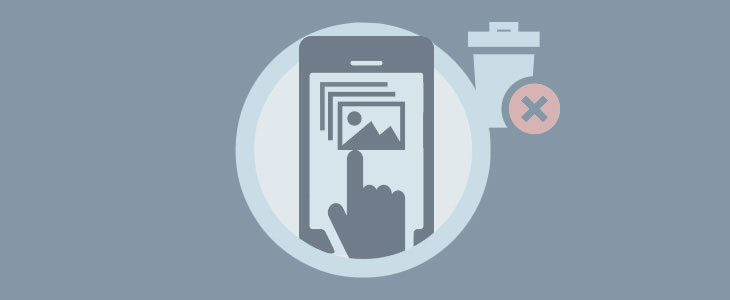


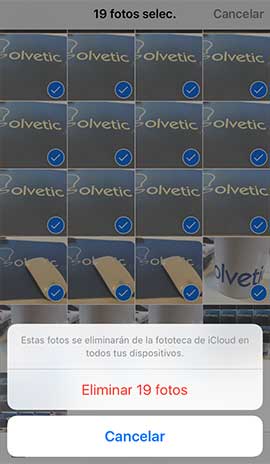
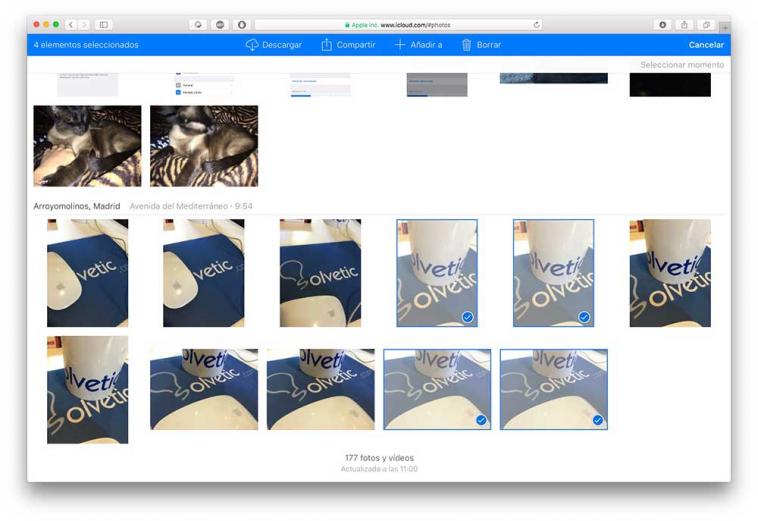
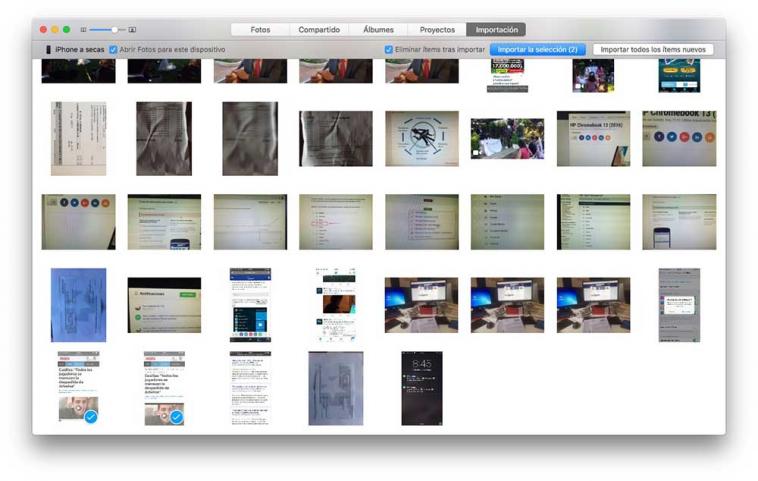
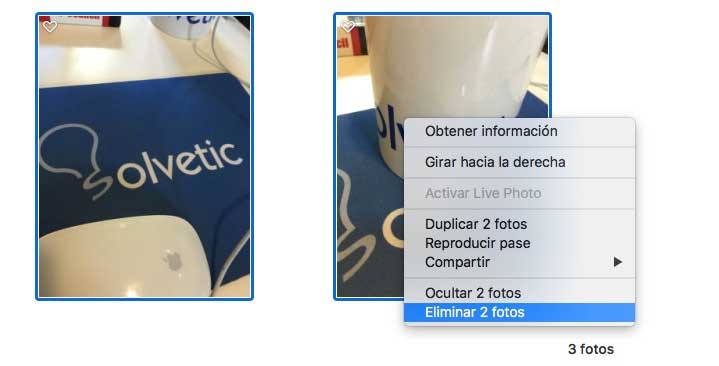
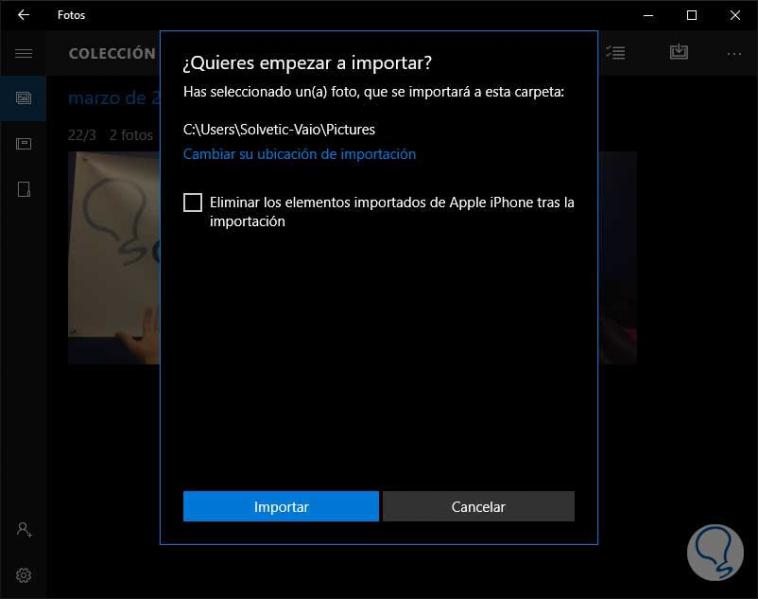



1 Comentarios
Francisco Lara
may 11 2016 20:45
El mejor artículo explicando de forma perfecta las mejores opciones para borrar imágenes en iPhone, de verdad, de lo más últil porque lo explicáis bien y claro. gracias.